Oppdatert april 2024: Slutt å få feilmeldinger og senk systemet med optimaliseringsverktøyet vårt. Få den nå på denne koblingen
- Last ned og installer reparasjonsverktøyet her.
- La den skanne datamaskinen din.
- Verktøyet vil da fiks datamaskinen din.
Bluetooth er en trådløs teknologi som lar deg koble enheter til hverandre. Under Windows 10 kan du bruke Bluetooth til å koble til tastaturer, telefoner, høyttalere osv. Mange brukere som har migrert fra det gamle operativsystemet til Windows 10, har funnet ut at systemet ikke gjenkjenner sitt Bluetooth-enheter. Hvis det ikke fungerer ordentlig på en Windows 10-datamaskin, kan det være flere årsaker.
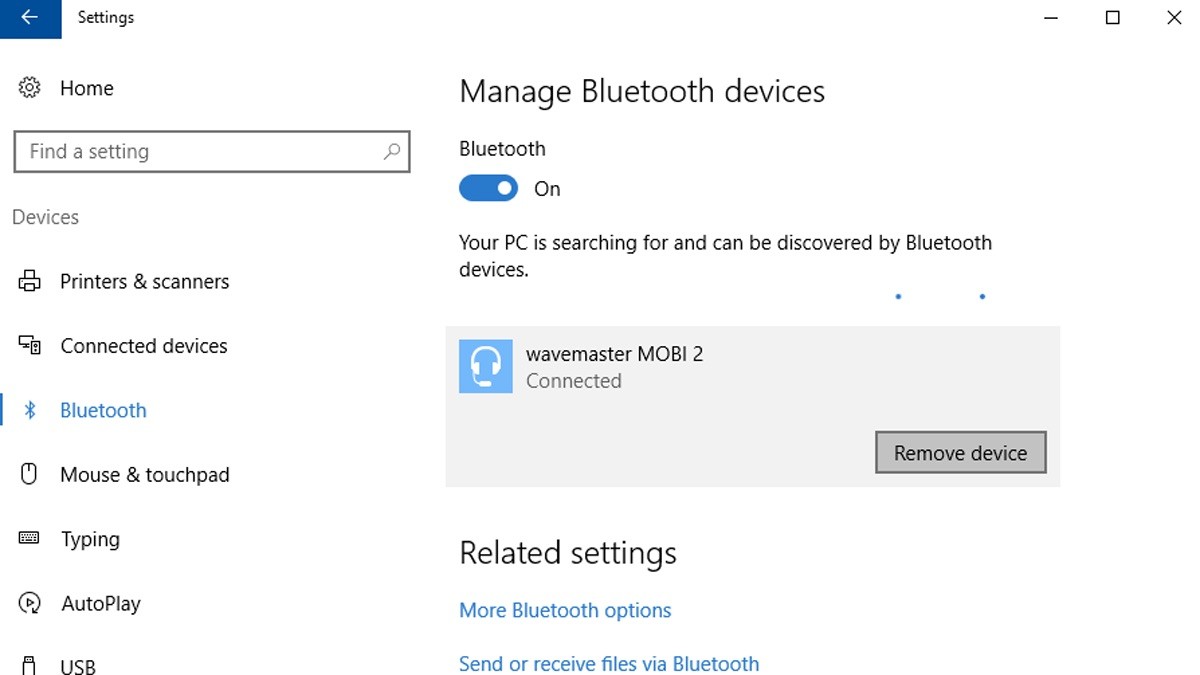
Årsaker til at Bluetooth ikke oppdager enheter:
- Bluetooth-ikonet mangler, eller Bluetooth kan ikke aktiveres eller deaktiveres.
- Bluetooth fungerer ikke etter å ha installert en oppdatering av Windows 10.
- Bluetooth fungerer ikke etter oppgradering fra Windows 8.1 eller Windows 7 til Windows 10.
- Bluetooth vises ikke i Enhetsbehandler, og ingen ukjente enheter er oppført.
Slik løser du Bluetooth-deteksjonen din:
Legger til Bluetooth-enheten igjen
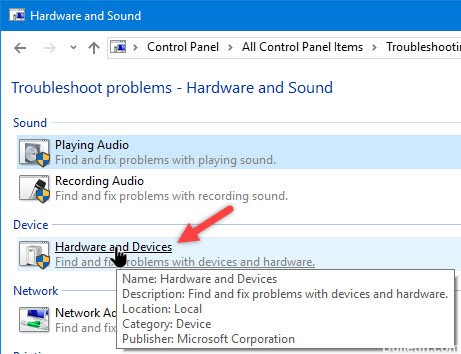
- Trykk på Windows + S-tasten på tastaturet.
- Skriv “Kontrollpanel” (uten anførselstegn), og trykk deretter på Enter.
- Klikk Maskinvare og lyd, og velg deretter Enheter.
- Finn og fjern den defekte enheten.
- Du må nå klikke på Legg til for å gjenopprette enheten.
Oppdatering fra april 2024:
Du kan nå forhindre PC -problemer ved å bruke dette verktøyet, for eksempel å beskytte deg mot tap av filer og skadelig programvare. I tillegg er det en fin måte å optimalisere datamaskinen for maksimal ytelse. Programmet fikser vanlige feil som kan oppstå på Windows -systemer uten problemer - du trenger ikke timer med feilsøking når du har den perfekte løsningen på fingertuppene:
- Trinn 1: Last ned PC Repair & Optimizer Tool (Windows 10, 8, 7, XP, Vista - Microsoft Gold-sertifisert).
- Trinn 2: Klikk på "start Scan"For å finne Windows-registerproblemer som kan forårsake PC-problemer.
- Trinn 3: Klikk på "Reparer alle"For å fikse alle problemer.
Sett Bluetooth til automatisk
- Trykk på Windows + R-knappene.
- Gå inn i Services.msc og trykk ENTER.
- Søk etter Bluetooth-tjenesten og sjekk at den har startet.
- Hvis tjenesten ikke er startet, høyreklikker du på tjenesten og klikker deretter Start.
- Hvis den allerede er lansert, høyreklikker du på tjenesten og klikker på Start på nytt.
- Høyreklikk på tjenesten igjen og velg Egenskaper. Klikk på kategorien Generelt, sett starttypen til Automatisk og klikk OK.
Oppdater Bluetooth-enhetsdrivere
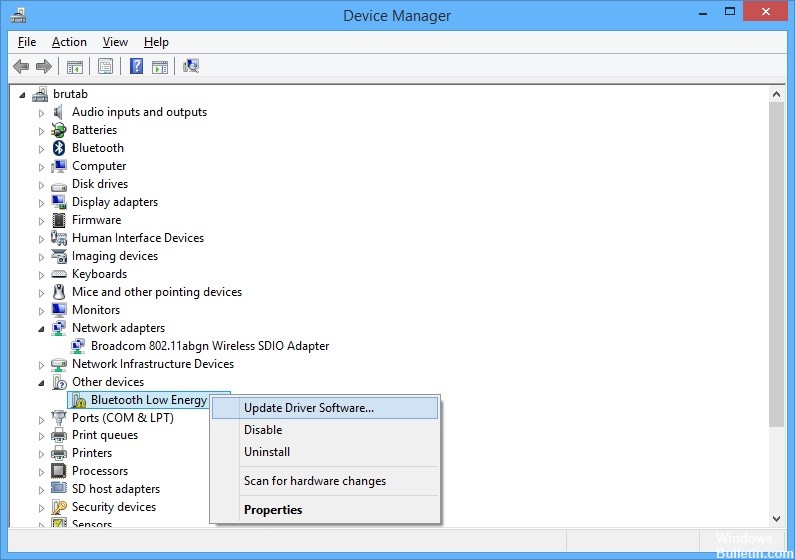
- Klikk på Start-menyknappen, skriv Enhetsbehandling og velg den fra listen over tilgjengelige resultater ved å bare klikke på den første. Du kan også trykke på Windows + R-tasten for å åpne Kjør-dialogboksen.
- Skriv inn devmgmt.msc i dialogboksen, og klikk deretter OK for å kjøre den.
- I Bluetooth-området kan du velge alle elementene. Utfør følgende trinn for alle enheter. Høyreklikk på hver valgt oppføring og velg avinstalleringsenheten.
- Bekreft alle dialogbokser eller spørsmål som ber deg om å bekrefte avinstalleringen av gjeldende driver og vent til prosessen er fullført.
- Se etter navnet + produsenten av enheten din og se etter en lenke til den offisielle nettsiden. Finn de nyeste driverne og nedlastingene for enheten din.
- Kjør filen du nettopp lastet ned, og følg instruksjonene på skjermen for å installere de nyeste driverne. Du kan også gå tilbake til Enhetsbehandler og klikke på Handling i toppmenyen.
- Klikk på alternativet Sjekk maskinvareendringer for å søke etter driverløse enheter og installere dem automatisk på nytt.
- Sjekk om problemet er løst, og om det fortsatt er problemer med Bluetooth-tilkoblingen!
Aktiverer Bluetooth Audio Service
- Trykk Win + X samtidig og velg Kontrollpanel fra listen. Velg Enheter og skrivere.
- Under Enheter og skrivere, finn du Bluetooth-høyttalerenheten og høyreklikk på enheten. Klikk på Egenskaper og gå til Tjenester-fanen.
- Velg lydvaske, håndfri telefoni og fjernkontroll, og klikk deretter Bruk.
https://support.lenovo.com/ph/en/solutions/ht500004
Ekspert Tips: Dette reparasjonsverktøyet skanner depotene og erstatter korrupte eller manglende filer hvis ingen av disse metodene har fungert. Det fungerer bra i de fleste tilfeller der problemet skyldes systemkorrupsjon. Dette verktøyet vil også optimere systemet ditt for å maksimere ytelsen. Den kan lastes ned av Klikk her

CCNA, Webutvikler, PC Feilsøking
Jeg er en datamaskinentusiast og en praktiserende IT-profesjonell. Jeg har mange års erfaring bak meg i dataprogrammering, feilsøking og reparasjon av maskinvare. Jeg er spesialisert på webutvikling og database design. Jeg har også en CCNA-sertifisering for nettverksdesign og feilsøking.

